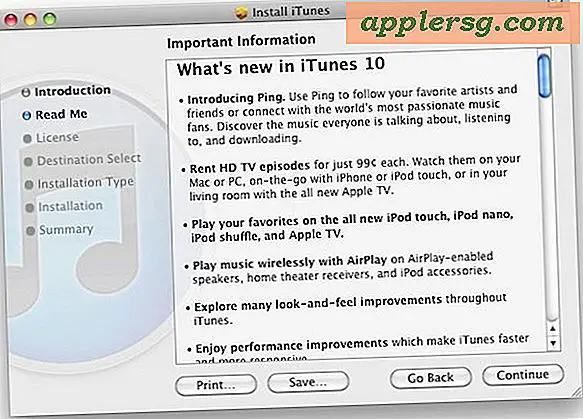Internet Explorer-historik slettes ikke
Medmindre andet er fortalt, gemmer Microsoft Internet Explorer historien om websteder, du har besøgt på ubestemt tid. Generelt skal sletning af din browserhistorik være enkel og ligetil. Hvis din historik ikke slettes, kan det være af en række årsager, herunder de "cookies", som nogle websteder efterlader på din computer, når du besøger dem. Derudover finder du muligvis ud af, at websteder, du har besøgt, "udfyldes automatisk" i adresselinjen, selvom du har slettet din registrering af at have besøgt dem. Hvis du ikke kan afhjælpe disse problemer i Internet Explorer, skal du muligvis downloade et lille program for at løse dit problem.
Brug Internet Explorer
Trin 1
Sørg for, at du først har forsøgt at slette din browserhistorik korrekt. Start et browservindue. Hold nede "Ctrl", "Shift" og "Del" tasterne på samme tid. Hold tasterne "Ctrl" og "H" nede samtidig for at se din historie.
Trin 2
Slet dine midlertidige internetfiler og cookies, som er tokens, som nogle websteder deponerer på din computer, når du besøger dem - for eksempel for at huske din adgangskode til næste gang du besøger. Klik på menuen "Funktioner", og rul ned til "Internetindstillinger". Klik på den.
Trin 3
Klik på knappen "Slet ..." under browserhistorik for at slette al din browserhistorik, cookies og midlertidige internetfiler. Marker afkrydsningsfeltet ud for "Slet browserhistorik ved afslutning", hvis du vil slette din browserhistorik hver gang du afslutter Internet Explorer.
Trin 4
Klik på knappen "Indstillinger" ud for "Slet ...." Skriv "0" i feltet ved siden af teksten "Dage for at gemme sider i historikken" nederst i dialogboksen under afsnittet "Historik". Klik på "OK".
Trin 5
Naviger til fanen "Indhold". Klik på "Indstillinger" under sektionen Autofuldførelse. Fjern markeringen i afkrydsningsfelterne ved siden af ethvert tilfælde, som du ikke gerne vil have Autofuldførelse for at gemme din historie. Klik på "Slet historik til autofuldførelse." Klik på "OK".
Klik på "OK". Hold tasterne "Ctrl" og "H" nede samtidig for at sikre, at din historie nu er klar. Indtast enhver tekst i adresselinjen for at sikre, at Autofuldførelse faktisk er blevet deaktiveret. Fortsæt til afsnit 2, hvis din historie stadig indeholder poster.
Brug PurgeIE
Trin 1
Naviger til det websted, der er angivet i afsnittet Ressourcer. Download og installer programmet.
Trin 2
Kør programmet. Klik på "Detalje" under overskriften "Rapporter", og klik derefter på "Gem indstillinger". Dette vil sikre, at du er i stand til at se en komplet liste over emner, der skal slettes.
Trin 3
Klik på "Preview" for at få vist en liste over emner, der skal slettes. Denne liste skal svare til alle elementer i din historie, der tidligere ikke har været i stand til at slette.
Trin 4
Klik på "Rens". Denne handling sletter alle elementer, der er anført i "Preview" -rapporten, inklusive cookies, adgangskoder og midlertidige internetfiler.
Start et Internet Explorer-vindue. Hold tasterne "Ctrl" og "H" nede samtidig for at gennemgå din historie og sikre, at processen er vellykket.